Onemogućite daljinsku pomoć u sustavu Windows 10
Windows daljinska pomoć omogućuje nekome kome vjerujete da preuzme vaše računalo i riješi problem gdje god se nalazili. Ova je značajka omogućena prema zadanim postavkama. Ako niste zadovoljni zadanim opcijama, evo nekoliko metoda koje možete koristiti za isključivanje.
Oglas
Windows 10 nudi nekoliko alata za pružanje daljinske pomoći putem mreže ili interneta. Pomoću ovih ugrađenih aplikacija možete uspostaviti udaljenu vezu s računalom druge osobe, tako da možete vidjeti njegov ili njezin zaslon, otkloniti razne probleme ili promijeniti postavke operacijskog sustava i instaliranog aplikacije. Alati vam pružaju iskustvo slično udaljenom radnoj površini, no uključeni su u sva izdanja sustava Windows 10.
Windows 10 uključuje moderne "Brza pomoć" aplikacija koja može biti korisna kada druga osoba s kojom se povezujete također koristi Windows 10. Inače, možete koristiti klasičnu aplikaciju Remote Assistance, koja je još uvijek dostupna u svim verzijama sustava Windows 10.
Možda ćete htjeti onemogućiti daljinsku pomoć koja je omogućena prema zadanim postavkama ako ova značajka ne postoji. Onemogućavanje daljinske pomoći može vam pomoći da osigurate OS, budući da se aktivna mrežna usluga jednog dana može pretvoriti u ranjivost.
Da biste onemogućili veze daljinske pomoći u sustavu Windows 10, učinite sljedeće.
- Pritisnite Pobijediti + R prečice na tipkovnici. Na ekranu će se pojaviti dijaloški okvir Pokreni, upišite sljedeće u tekstni okvir i pritisnite Enter:
SystemPropertiesAdvanced

- Otvorit će se Napredna svojstva sustava.

- Prebacite se na Daljinski tab.
- Isključite opciju Dopustite veze daljinske pomoći na ovo računalo.
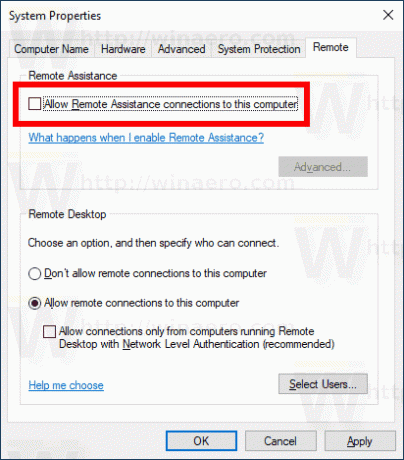
Ti si gotov.
Značajka daljinske pomoći može se omogućiti u bilo kojem trenutku uključivanjem navedenog Dopustite veze daljinske pomoći na ovo računalo opcija.
Savjet: kada je značajka omogućena, možete primijeniti ograničenja na dolazne veze. Klikni na Napredna... gumb u dijaloškom okviru Svojstva sustava. Tamo ćete pronaći sljedeće opcije:

Alternativno, možete primijeniti podešavanje registra kako biste onemogućili značajku daljinske pomoći.
Onemogućite daljinsku pomoć pomoću podešavanja registra
Morate biti prijavljeni s administrativni račun nastaviti.
- Otvori Aplikacija Registry Editor.
- Idite na sljedeći ključ registra.
HKEY_LOCAL_MACHINE\SYSTEM\CurrentControlSet\Control\Daljinska pomoć
Pogledajte kako doći do ključa registra jednim klikom.
- S desne strane izmijenite ili stvorite novu 32-bitnu vrijednost DWORD fAllowToGetHelp.
Napomena: čak i ako jeste pokrenuti 64-bitni Windows i dalje morate stvoriti 32-bitnu DWORD vrijednost.
Postavite njegovu vrijednost na 0.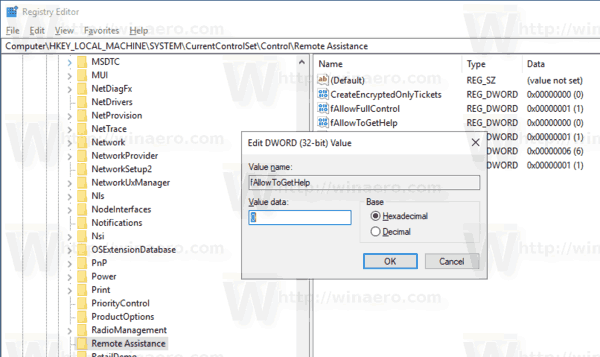
- Ponovno pokrenite Windows 10.
Konačno, ako ste onemogućili udaljenu pomoć pomoću podešavanja registra, možda ćete htjeti zatvoriti njegov port u Windows vatrozidu.
To se može brzo učiniti na sljedeći način.
Zatvorite priključak za udaljenu pomoć u vatrozidu sustava Windows
- Otvorite an povišeni naredbeni redak.
- Upišite ili kopirajte i zalijepite sljedeću naredbu:
netsh advfirewall firewall set rule group="Daljinska pomoć" new enable=no
Možete uštedjeti svoje vrijeme i izvesti obje operacije u batch datoteci. Može biti kako slijedi:
@eho isključen. reg dodaj "HKLM\SYSTEM\CurrentControlSet\Control\Remote Assistance" /v fAllowToGetHelp /t REG_DWORD /d 0 /f. netsh advfirewall firewall set rule group="Daljinska pomoć" new enable=no
Evo naredbi za poništavanje koje možete koristiti u ovom slučaju:
@eho isključen. reg dodaj "HKLM\SYSTEM\CurrentControlSet\Control\Remote Assistance" /v fAllowToGetHelp /t REG_DWORD /d 1 /f. netsh advfirewall firewall set rule group="Remote Assistance" new enable=yes
To je to.


